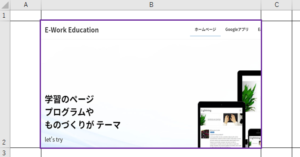【Eagleの使い方】回路図を作成しよう その2
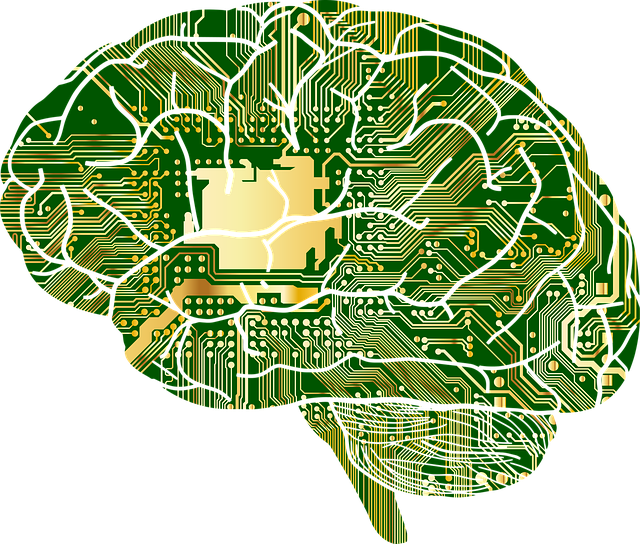
前回の記事に引き続き、回路作成を行っていきます。実は、Eagleを使い始めるための一番の難関はここだと思います。理由は、様々な機能が搭載されているCADだからですが、登録されている電子部品について、大変種類が多いためです。まず、よく利用する部品から紹介しながらフリップフロップの回路を作成していきたいと思います。
部品の確認
ライブラリー内にある良く利用する部品を紹介します。プロジェクトの作成方法は、前回の記事「その1」を参照してください。プロジェクトを作成し、まず初めに部品配置アイコンを選択します。
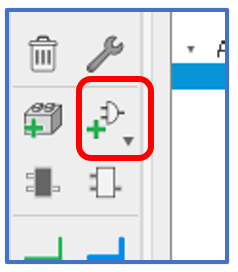
プロジェクトの新規作成方法は、下記のリンク先から参照してください。
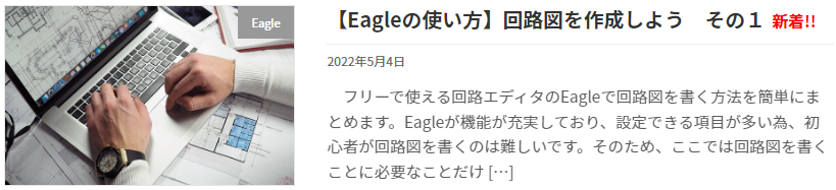
ライブラリーの紹介(抵抗)
電子回路部品といったらこれ! 抵抗は必ず利用します。このあたりのライブラリーを利用良いと思います。
resistor-power -> R -> ここ!
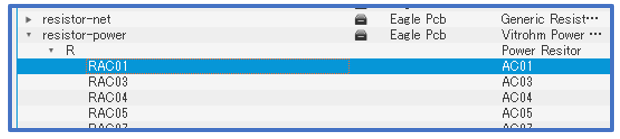
ライブラリーの紹介(コンデンサ)
コンデンサはここです。チップのコンデンサは別になりますが、ワイヤー付きのコンデンサライブラリーとなります。
capacitor-wima -> C -> ここ!
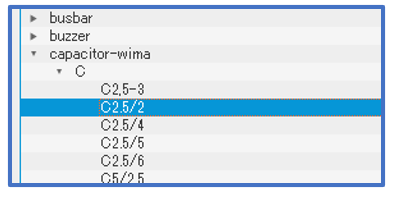
ライブラリーの紹介(電源)
電子回路を作成するうえで、電源ラインは必要不可欠です。ライブラリーはこちらを利用してください。
supply ー> ここ!
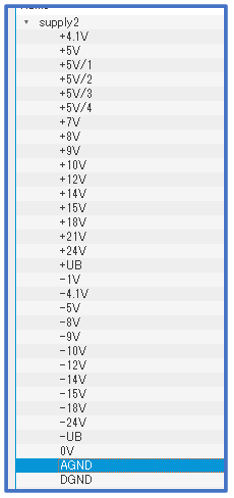
ライブラリーの紹介(LED)
出力表示としてLEDを使うことが多いです。LEDはこちらを利用すると良いです。
led -> LED -> ここ!
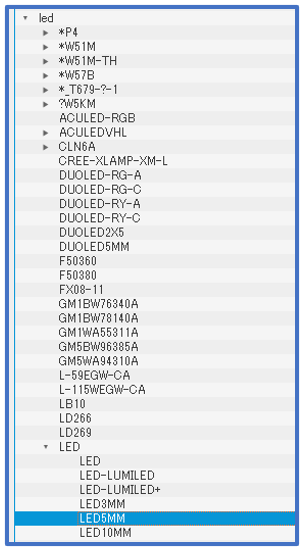
ライブラリーの紹介(ピンヘッダ)
端子を接続するためのピンヘッダはこちら!
pinhead -> ここ!
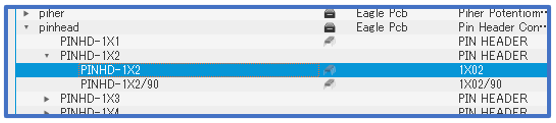
ライブラリーの紹介(タクトスイッチ)
タクトスイッチは、いくつかありますが標準でオムロンのタクトスイッチのライブラリーがインストールされます。
switch-omron -> ここ
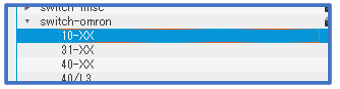
まとめ
部品については、最終的に個人でライブラリーを作成することが必要になります。たとえば、秋月電子で購入できる部品やマルツ電波で購入できる部品についてのライブラリーがないと結局、図面だけ作成して終了となります。基板作成という先を見ているのであれば、自らライブラリーを作成することが必要不可欠です。
自分自身でライブラリーを作成するには、一つのテーマになるため後日の記事にしていきたいと思います。